
Discord cho phép bạn trang trí tin nhắn bằng biểu tượng cảm xúc, gif và hình ảnh, nhưng một số người không biết cách họ có thể sử dụng các tính năng định dạng của Markdown để có nhiều hiệu ứng độc đáo hơn. Sử dụng lệnh bàn phím trên máy tính hoặc thiết bị di động của bạn có thể thay đổi cách người xem và người đọc nhìn thấy nội dung bạn đăng.
Tính năng tiện dụng này cho phép người dùng thêm tất cả các loại định dạng vào thư, bao gồm in đậm, in nghiêng, định dạng mã và thẻ spoiler.
Thẻ spoiler được sử dụng để cảnh báo người khác rằng bạn sắp cung cấp thông tin về điều gì đó mà ai đó chưa sẵn sàng xem. Sau khi thêm thẻ này, người dùng khác sẽ chỉ nhìn thấy đường viền màu xám hoặc đen phía trên nội dung.
Hãy xem cách thêm thẻ spoiler vào tin nhắn trong Discord.
Cách tạo thẻ spoiler trong Discord – Máy tính để bàn
Những người tạo ra Discord đã nghe thấy tiếng la hét của mọi người và đã làm cho việc thêm các thẻ spoiler chặn bất kỳ nội dung nào mà tác giả quyết định giới thiệu trở nên cực kỳ dễ dàng.
Có một số cách khác nhau để thêm thẻ spoiler trong Discord. Hãy xem cả hai cách sau và sử dụng bất kỳ phương pháp nào dễ dàng nhất cho bạn.
Đánh dấu là spoiler
Với addon Discord mới nhất, việc thêm thẻ spoiler trở nên dễ dàng hơn bao giờ hết. Đây là những việc cần làm:
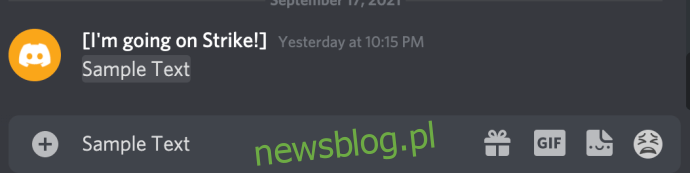
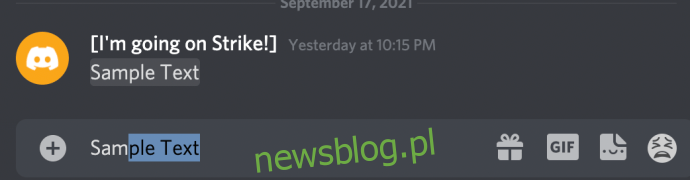
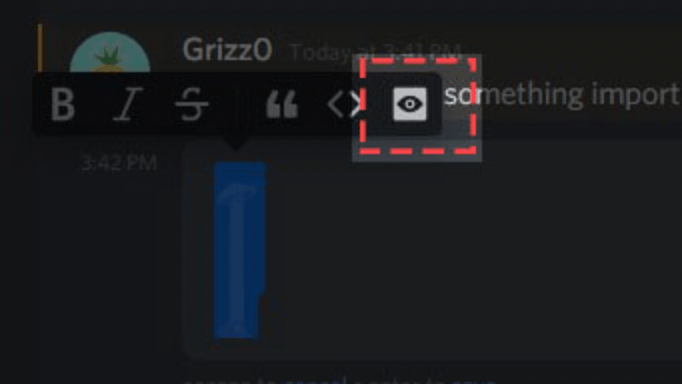
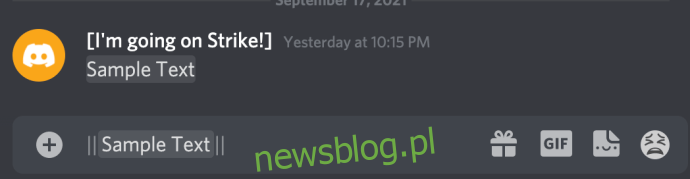
Sau khi gửi tin nhắn, mọi người trong cuộc trò chuyện có thể nhìn thấy nó. Tuy nhiên, thẻ spoiler làm mờ văn bản cho đến khi bạn bè của bạn nhấp vào nó để tiết lộ nội dung.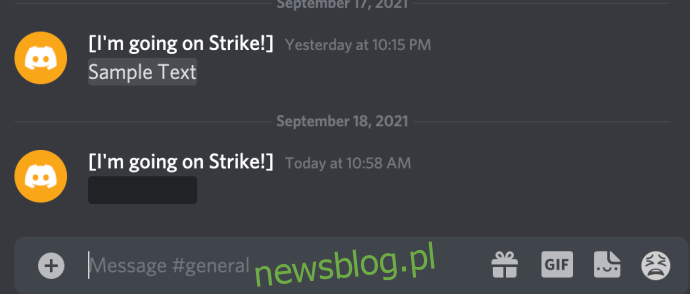
Sử dụng Markdown
Một tùy chọn khác để thêm thẻ spoiler vào tin nhắn Discord của bạn là sử dụng mã giảm giá. Chúng tôi thích tùy chọn này vì ngón tay của bạn không bao giờ phải rời khỏi bàn phím. Dưới đây là cách thêm thẻ spoiler vào tin tức của bạn bằng cách sử dụng mã giảm giá:
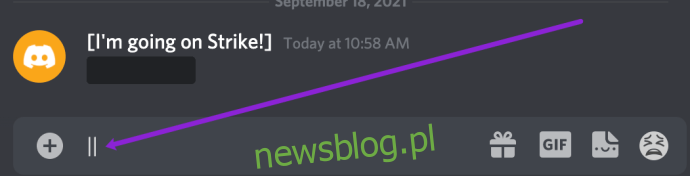
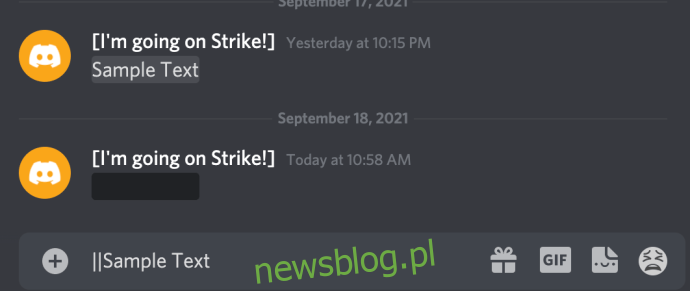
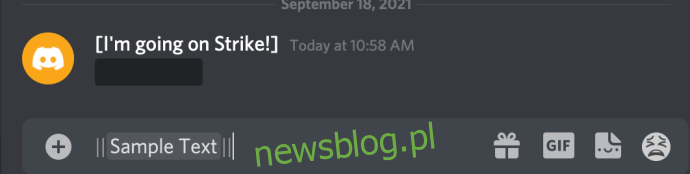
Các thanh này sẽ đảm bảo rằng tin nhắn của bạn được ẩn trong thẻ spoiler, yêu cầu người khác nhấp vào để tiết lộ thông tin.
Khi bạn đặt spoiler giữa hai bộ ống kép, các từ nằm trong cụm từ spoiler sẽ chỉ hiển thị đối với những người dùng Discord khác, những người nhấp vào cụm từ đó để mở rộng cụm từ đó và đọc nội dung của cụm từ đó. Những ai muốn giữ bí mật về spoiler có thể chỉ cần không nhấp vào cụm từ spoiler.
Bạn cũng có thể ẩn tệp đính kèm dưới dạng tiết lộ nội dung. Khi tải lên tệp đính kèm, Discord cung cấp cho bạn tùy chọn “Đánh dấu là spoiler”. Tuy nhiên, điều này chỉ hoạt động trên phiên bản Discord dành cho máy tính để bàn.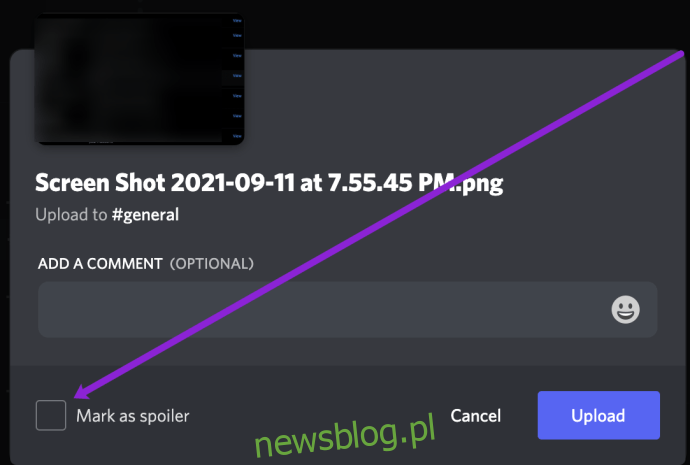
Làm cách nào để thêm thẻ spoiler trên Discord Mobile?
Không phải lúc nào chúng ta cũng ngồi trước máy tính khi tương tác với người khác trên Discord. May mắn thay, phiên bản dành cho thiết bị di động có nhiều tính năng giống như phiên bản dành cho máy tính để bàn. Tuy nhiên, các phương pháp hơi khác nhau tùy thuộc vào việc bạn đang sử dụng iOS hay Android, vì vậy chúng tôi sẽ đề cập đến chúng trong phần này.
Làm cách nào để thêm thẻ spoiler trên Android?
Người dùng Android sẽ gặp khó khăn hơn một chút khi thêm thẻ spoiler so với người dùng iOS. Tuy nhiên, có một tùy chọn để ẩn tin nhắn trước khi gửi chúng đến thiết bị Android. Đây là cách:
Lưu ý: Bạn có thể tìm thấy hai thanh dọc trên bất kỳ bàn phím Android nào bằng cách nhấn vào biểu tượng số ở góc bên trái. Nhấn phím này cho đến khi bạn tìm thấy hai thanh dọc. Chúng tôi sử dụng Gboard để tham khảo.
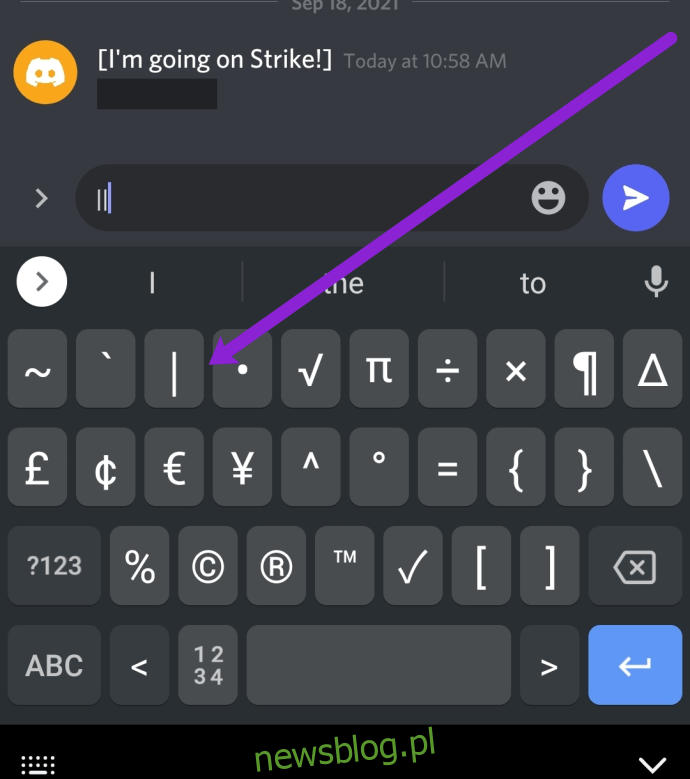
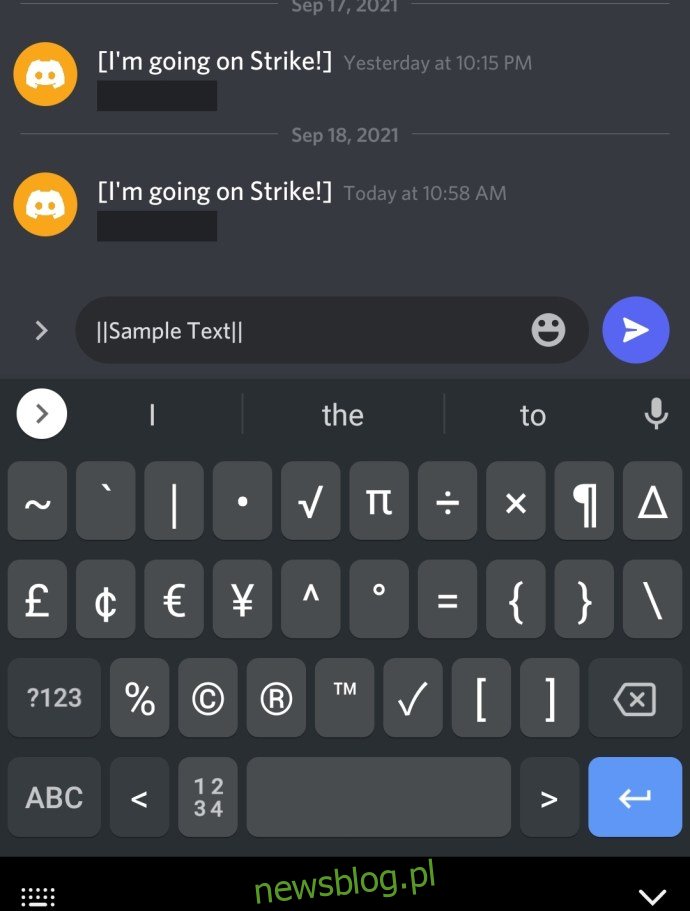
Giờ đây, bất kỳ ai nhìn thấy tin nhắn của bạn sẽ phải chạm vào tin nhắn đó để hiển thị nội dung tin nhắn.
Cách thêm thẻ spoiler trên iOS
người dùng Apple có hai tùy chọn để thêm thẻ spoiler. Bạn có thể sử dụng đánh dấu để gửi tin nhắn ẩn hoặc bạn có thể sử dụng menu Discord trong trò chuyện. Hãy nhìn vào cả hai.
Để thêm thẻ spoiler bằng phần đánh dấu Discord, hãy làm theo các bước sau:
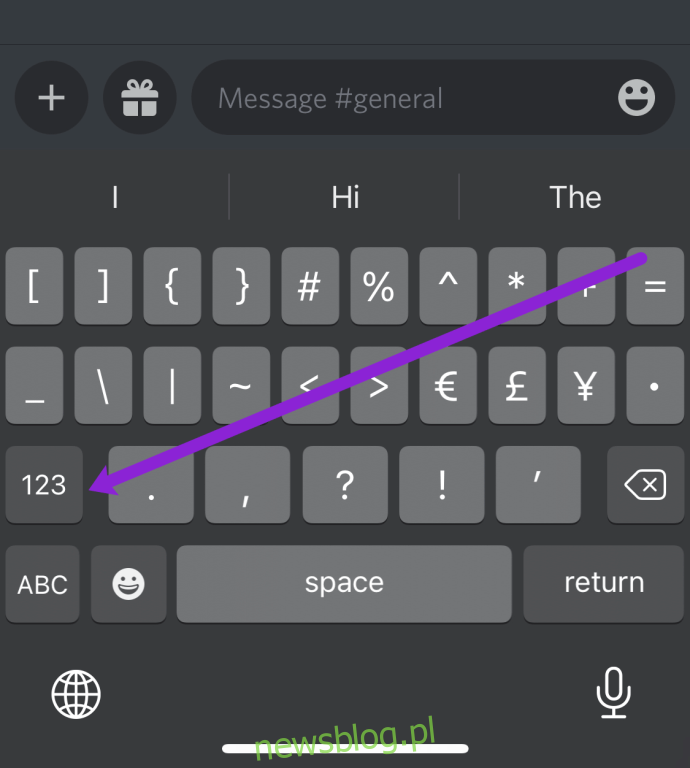
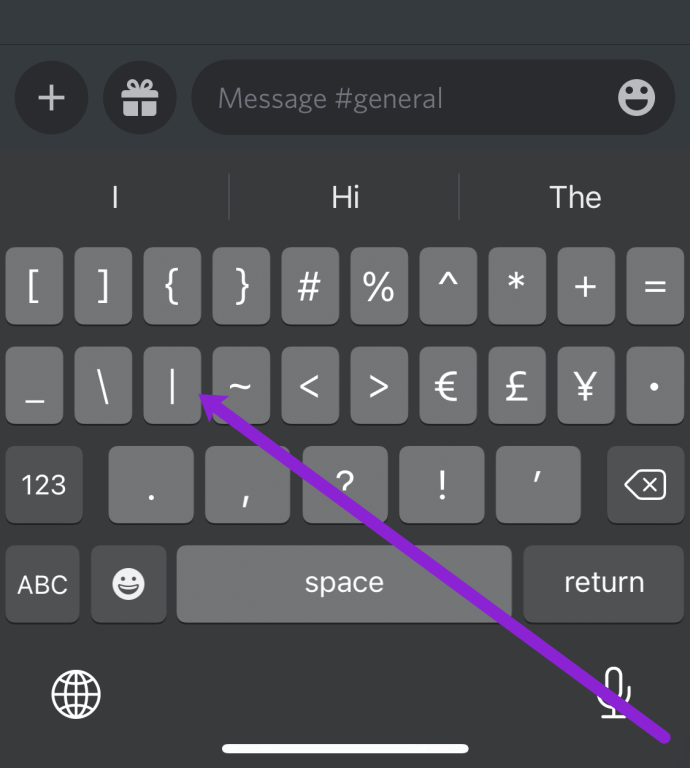
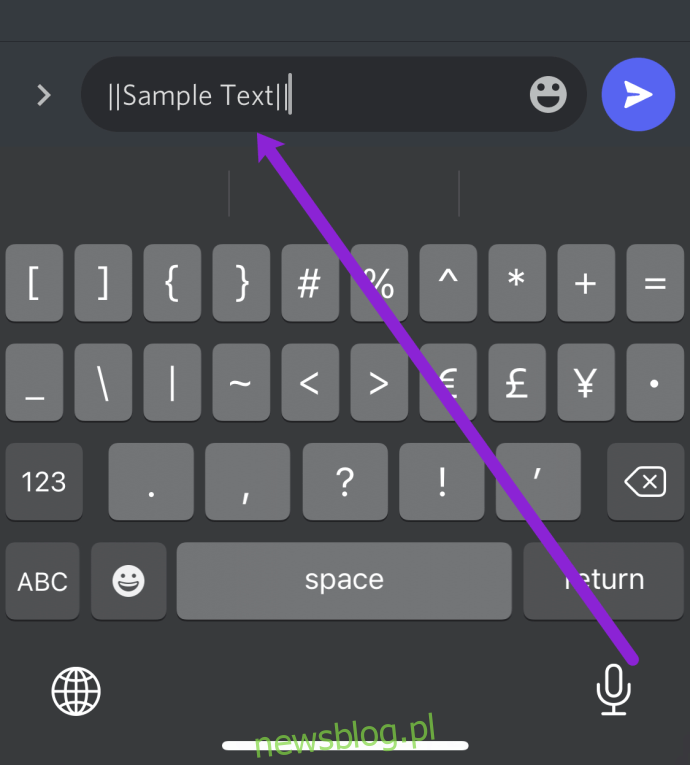
Mặc dù phương pháp này có thể đơn giản hơn đối với một số người, nhưng có một cách thậm chí còn dễ dàng hơn để gửi thông báo thẻ spoiler trong Discord. Đây là cách:
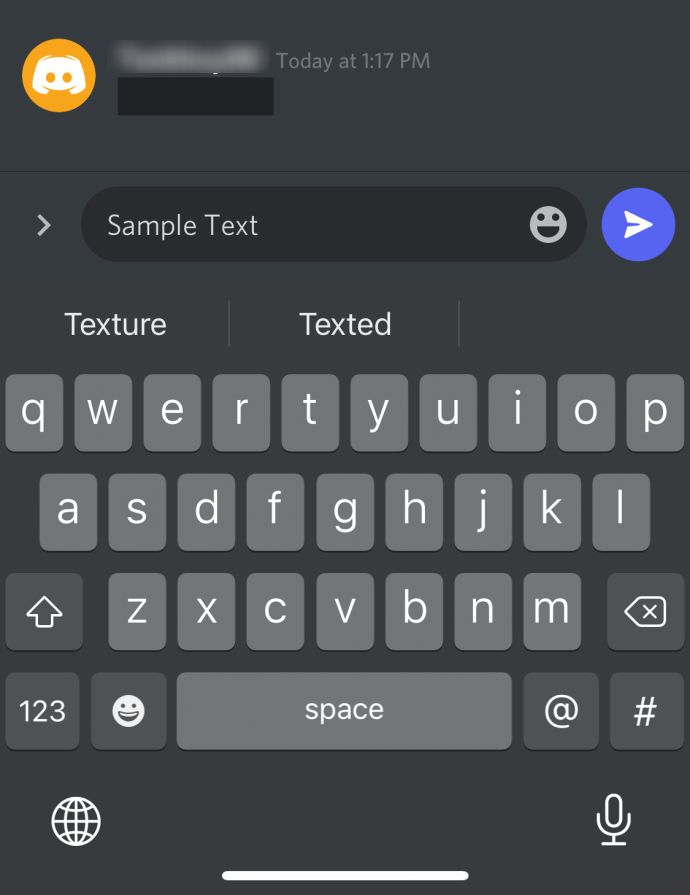
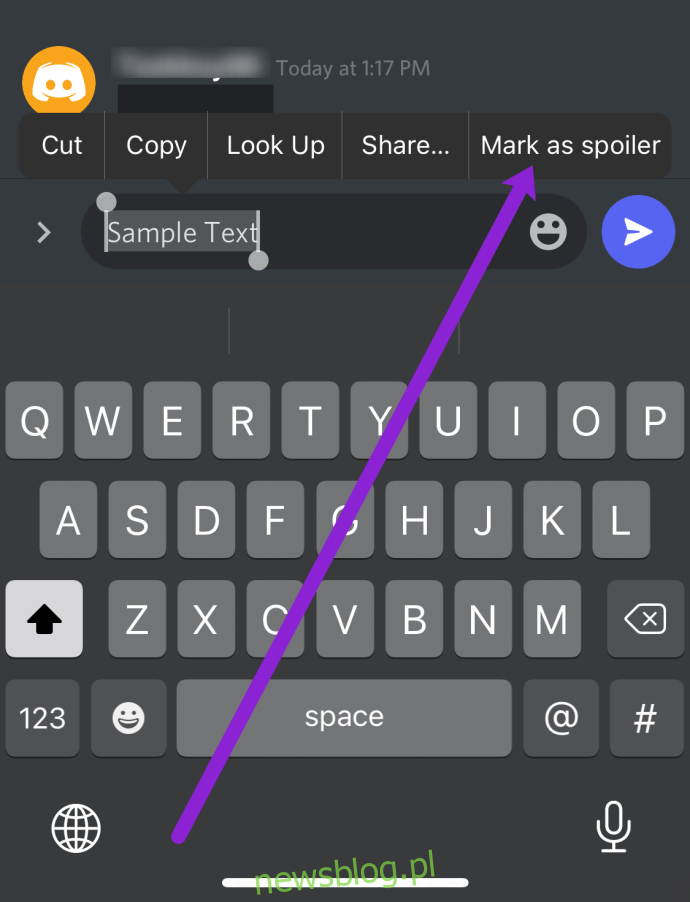
Cách tắt thẻ spoiler
Cả người dùng và quản trị viên đều có khả năng kiểm soát spoilers (ở một mức độ nào đó). Dù sở thích của bạn là gì, hãy nói về những gì bạn có thể làm để vô hiệu hóa những kẻ phá hoại.
Thay vì nhắm mục tiêu máy chủ mà bạn muốn kiểm duyệt, chúng tôi sẽ chuyển đến cài đặt người dùng của bạn để truy cập menu thẻ spoiler. Đây là những việc cần làm:
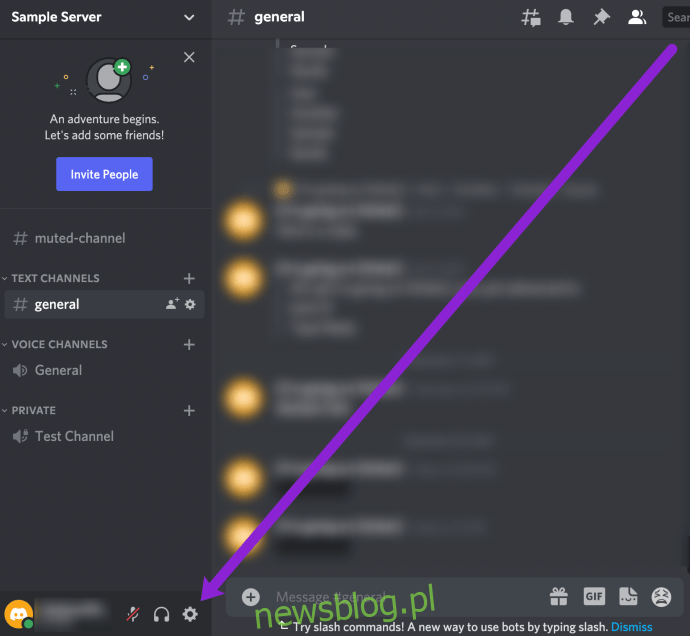
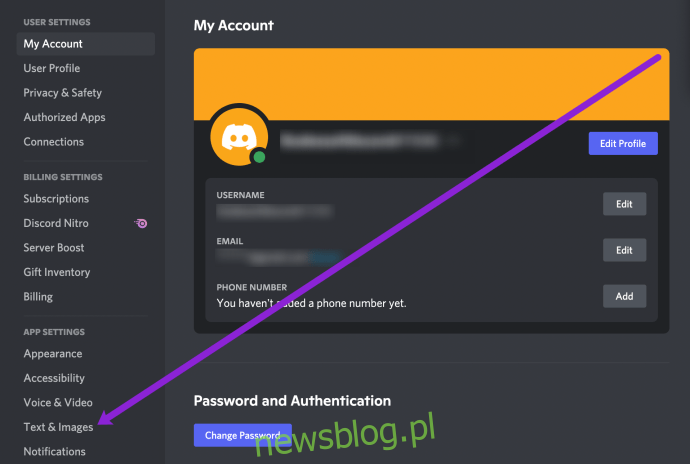
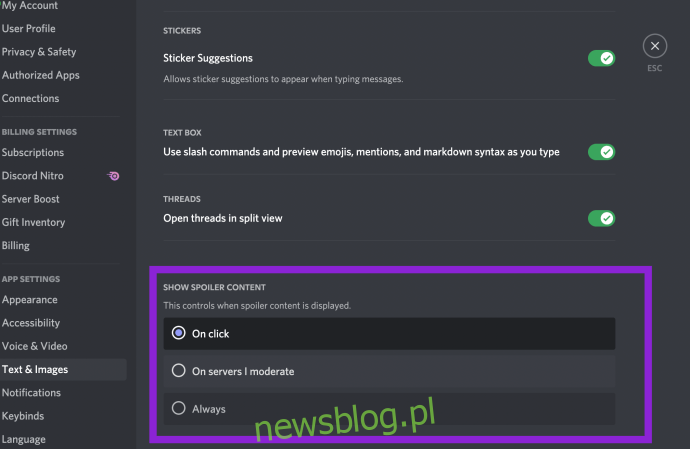
Trong menu này, bạn có thể chọn một trong ba tùy chọn. Đây là những gì mỗi tùy chọn làm:
Như bạn có thể thấy, khá dễ dàng để vô hiệu hóa các thẻ spoiler nếu chúng làm bạn khó chịu. Chỉ cần cẩn thận; bạn có thể thấy một cái gì đó bạn không chuẩn bị cho.
Thêm hiệu ứng chữ với Markdown
Bây giờ bạn đã biết cách tạo thẻ spoiler trong Discord, hãy xem các thẻ Markdown khác có sẵn trên Discord này để giúp bạn định dạng văn bản của mình:
Chữ in nghiêng: *cụm từ* hoặc _phrase_
In đậm: **cụm từ**
In nghiêng đậm: ***cụm từ***
Gạch dưới: _cụm từ_
Gạch chân in nghiêng: _*cụm từ*_
In đậm gạch chân: _**cụm từ**_
Gạch chân in nghiêng đậm: _***cụm từ***_
Gạch ngang: ~~cụm từ~~
Ngoài ra, nếu bạn không muốn sử dụng hiệu ứng Markdown mà muốn sử dụng các ký hiệu trong văn bản của mình, hãy đặt dấu gạch chéo ngược ở đầu cụm từ. Bằng cách này, bạn có thể sử dụng dấu hoa thị và các biểu tượng Markdown khác mà không cần thêm hiệu ứng. Tuy nhiên, tính năng dấu gạch chéo ngược này không hoạt động trên các thư có phần chỉnh sửa hoặc dấu gạch dưới.
Các câu hỏi thường gặp
Tôi có thể ẩn Spoiler lại không?
Đúng. Nhưng bạn không thể hoàn tác những gì bạn đã thấy. Để ẩn spoiler sau khi nhấp vào, bạn phải rời khỏi kênh và quay lại. Thật không may, nhấp vào spoiler sau khi bạn tiết lộ nó sẽ không hoạt động. Nhấp vào máy chủ hoặc kênh khác ở một trong các menu bên trái, sau đó quay lại kênh. Khi bạn vào cuộc trò chuyện, bạn sẽ thấy spoiler lại bị ẩn.
Tôi có thể tắt thẻ spoiler cho người dùng khác không?
Không. Bạn chỉ có thể vô hiệu hóa spoilers cho tài khoản của riêng bạn. Ngay cả quản trị viên và người điều hành cũng không thể vô hiệu hóa phần tiết lộ nội dung cho tất cả mọi người.
Lưu ý rằng bạn chỉ có thể tắt spoilers trên ứng dụng máy tính để bàn hoặc Trình duyệt Discord.
Tôi có thể thêm thẻ spoiler vào siêu liên kết không?
Đúng! Nếu bạn đang chia sẻ một liên kết đến phần cuối của chương trình truyền hình yêu thích hoặc một đoạn cắt cảnh từ trò chơi yêu thích của mình, bạn có thể làm theo các bước tương tự để đánh dấu liên kết là tiết lộ nội dung.
Có các mẹo Discord hữu ích khác? Chia sẻ chúng trong các ý kiến dưới đây!
